
با آموزش افزایش php time limit شما از شر یکی از ارورهای رایج وردپرس خلاص خواهید شد. در ادامه این مطلب از بلاگ ماهان سرور با ما همراه شوید.
یکی از خطاها نسبتاً رایج در وردپرس خطای “حداکثر زمان اجرا بیش از ۳۰ ثانیه است” که در زمان بروز رسانی یک قالب یا افزونه نمایش داده می شود. در این مقاله تصمیم داریم نحوه رفع خطای fatal error maximum execution time of 30 seconds exceeded را به شما آموزش دهیم. پس تا انتهای این مقاله با ما همراه باشید.
آنچه در این مطلب خواهید خواند
بررسی خطای fatal error maximum execution time exceeded
زمانی که می خواهید یکی از افزونه ها یا قالب وردپرس خود را بروز رسانی نمایید ممکن است با خطای fatal error maximum execution time exceeded رو به رو شوید. این خطا در واقع نشان دهنده این موضوع است که یک کد PHP در وردپرس بیشتر از حداکثر زمان تعیین شده برای اجرا زمان می برد. شاید مشاهده این پیغام برای کسانی که آشنایی زیادی با وردپرس و خطاهای آن ندارند کمی نگران کننده به نظر برسد و تصور کنند وب سایت خود را برای همیشه از دست داده اند.
اما واقعیت این است که خطای حداکثر زمان اجرا بیش از ۳۰ ثانیه که گاهاً ممکن است به صورت 60 ثانیه نیز نمایش داده می شود جزء خطاهای رایج وردپرس به شمار می رود و شما می توانید به راحتی آن را حل نمایید. در ادامه به شکل دقیق تری این خطا را بررسی کرده و راه کارهای مناسب برای رفع آن را به شما آموزش خواهیم داد. آموزش افزایش php time limit
دلیل نمایش Max execution time چیست؟
همانطور که می دانید وردپرس عمدتاً با زبان برنامه نویسی PHP کدنویسی شده است. حال وب سرورها به دلیل افزایش امنیت سایت برای اجرای اسکریپت های PHP یک حداکثر زمان پیش فرض 30 الی 60 ثانیه ای تعیین می کند. در صورتی که در این بازه زمانی اسکریپت ها اجرا نشوند شما خطایی تحت عنوان خطا Maximum execution time of 30 seconds exceeded را مشاهده خواهید کرد. البته در نظر داشته باشید که زمان فوق برای شرکت های ارائه دهنده خدمات هاستینگ مختلف و با توجه به صلاح دید آنها متفاوت است اما همانطور که اشاره شد در بازه زمانی 30 الی 60 ثانیه می باشد.
آموزش افزایش php time limit
شما می توانید به یکی از روش های زیر در خصوص رفع این خطا اقدام کنید:
ویرایش فایل htaccess.
ویرایش فایل wp-config.php
ویرایش فایل php.ini
با ما همراه باشید تا هر یک از این راه حل ها را به صورت گام به گام به شما آموزش دهیم.
1. ویرایش فایل htaccess.
همانطور که پیش تر نیز اشاره شد حداکثر زمان اجرای php به طور معمول 30 ثانیه است. اگر شما برای اجرای اسکریپت های PHP وب سایت خود به زمان بیشتری نیاز دارید باید از طریق فایل htaccess. اقدام نمایید. به همین منظور شما باید:
در ابتدا شما باید با وارد کردن نام کاربری و رمز عبور در خصوص ورود به سی پنل یا ورود به هاست دایرکت ادمین اقدام کنید. در این مقاله به صورت پیش فرض از پنل مدیریتی سی پنل استفاده می شود.
سپس در پیشخوان و از طریق منو Files زیر منو File Manager را انتخاب نمایید.
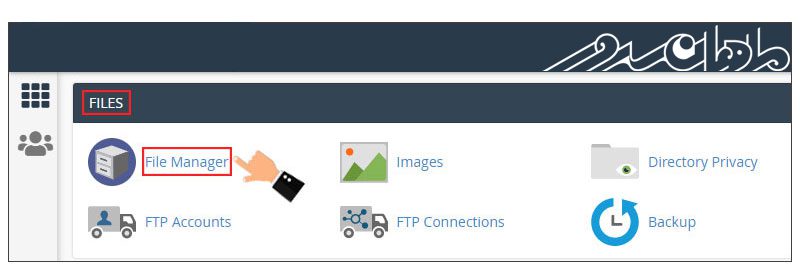
در این صفحه از میان گزینه های موجود، دایرکتوری public_html را انتخاب نمایید.
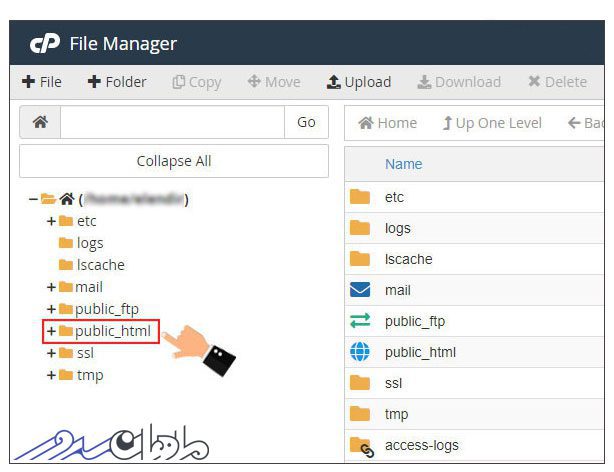
در دایرکتوری public_html و از میان گزینه های قرار گرفته در آن فایل htaccess. را پیدا کرده و روی آن راست کلیک نمایید. دقت داشته باشید htaccess.یک فایل مخفی است و اگر آن را نیافتید می توانید از راهنمای آموزشی نحوه مشاهده فایل های مخفی در سی پنل کمک بگیرید.
در ادامه نیز از میان گزینه های موجود روی گزینه Edit کلیک کنید تا وارد آن شوید.
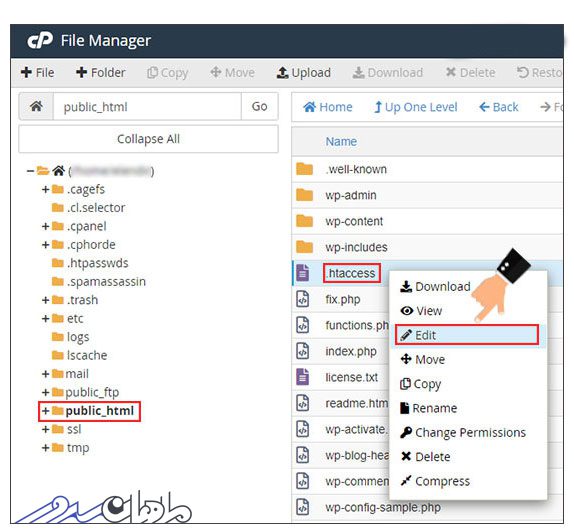
سپس کد زیر را در انتهای فایل و قبل از End# قرار داده و در نهایت روی دکمه افزودن کلیک کنید.
php_value max_execution_time 60
بدین ترتیب حداکثر زمان اجرای php به 60 ثانیه افزایش پیدا کرده و دیگر خطای Maximum execution time of 30 seconds exceeded نمایش داده نمی شود. در نظر داشته باشید که می توانید در صورت تمایل این زمان را تا هز میزان که تمایل دارید افزایش دهید. اما توصیه ما به شما این است که زمان را تا حد معقولی افزایش دهید تا امنیت وب سایتان نیز به خطر نیافتد.
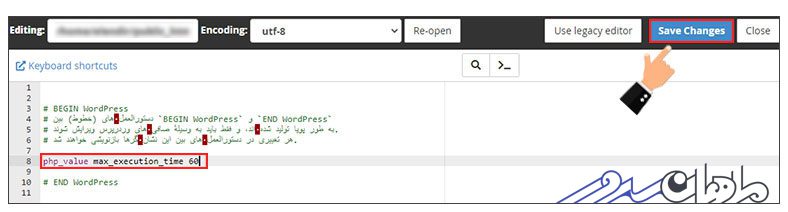
2. ویرایش فایل php.ini
راه حل دیگری که می توانید از آن برای افزایش php time limit در وردپرس استفاده کنید، ویرایش فایل php.ini است. این فایل در واقع یک نوع فایل پیکربندی به شمار می رود که تنظیمات PHP سرور شما را تعریف می کند و معمولاً هم نمی توانید در میان فایل های موجود روی پنل مدیریتی هاست خود آن را پیدا نمایید. در صورت تمایل به استفاده از این فایل به منظور رفع خطای Maximum execution time of 30 seconds exceeded شما باید یک فایل با عنوان php.ini در دایرکتوری اصلی وب سایت خود یعنی public_html ایجاد نمایید. سپس فایل فوق را با استفاده از گزینه Edit ویرایش نموده و کد زیر را در آن وارد نمایید.
max_execution_time = 60
3.ویرایش فایل wp-config.php
همچنین شما این امکان را دارید که با استفاده از فایل wp-config.php در راستای حل مشکل Maximum execution time of 30 seconds exceeded گام بردارید. در صورت تمایل به استفاده از این روش باید همانند دو روش قبلی از طریق دایرکتوری public_html فایل مورد نظر را پیدا کرده و با استفاده از گزینه Edit کد زیر را در آن قرار دهید:
set_time_limit(60);